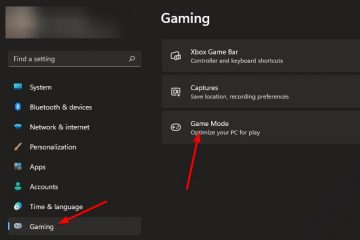Windows 10 で「DRIVER IRQL NOT LESS OR EQUAL NDIS.Sys」エラー メッセージが表示されている場合、それはあなただけではありません。 Microsoft フォーラムの多くのユーザーがこの問題について不満を述べていますが、実際には同じ解決策がありません.
-s-
しかし、それは価値がありますWindows 10 の「DRIVER IRQL NOT LESS OR EQUAL NDIS.Sys」エラーの解決策を見つけたことに注意してください。以下でその修正方法を説明します。
しかし、それはまた注目に値するこのエラーは Network Driver Interface Specification または NDIS の破損が原因で発生します。修復方法を紹介します。

こちらもお読みください:
Windows 10 で「DRIVER IRQL NOT LESS OR EQUAL NDIS.Sys」エラー
-s-
1.ハードディスク ポリシーの変更
ハードディスクで書き込みキャッシュを有効にすると、NDIS.sys の破損の問題が解決する可能性があります。これを行うには、次の手順に従います。
Windows + R を押して実行ウィンドウを起動し、devmgmt.msc と入力して Enter キーを押します。 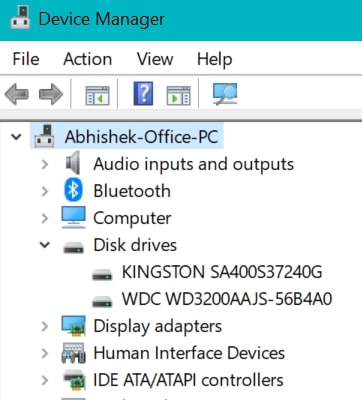 これはPC で デバイス マネージャー ウィンドウを開きます。 ディスク ドライブを展開し、HDD/SSD ドライブを右クリックします。プロパティをクリックして、ポリシーに移動します。 タブ。
これはPC で デバイス マネージャー ウィンドウを開きます。 ディスク ドライブを展開し、HDD/SSD ドライブを右クリックします。プロパティをクリックして、ポリシーに移動します。 タブ。 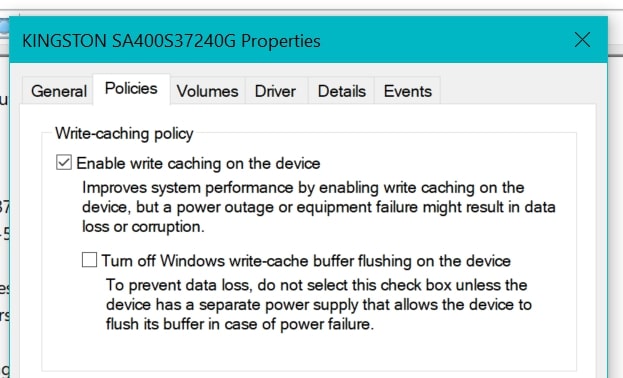 デバイスで書き込みキャッシュを有効にするオプションをオンにします。[OK] をクリックして変更を保存し、[デバイス マネージャ] ウィンドウを 閉じます。.
デバイスで書き込みキャッシュを有効にするオプションをオンにします。[OK] をクリックして変更を保存し、[デバイス マネージャ] ウィンドウを 閉じます。.
これで、コンピュータを再起動して、問題が解決したかどうかを確認できます。
2.セーフ モードでメモリ診断を実行する
前述のように、破損した NDIS.sys がこのエラーの主な原因である可能性があります。そのため、セーフ モードでメモリ診断を実行して、メモリが破損しているかどうかを確認します。
これを行うには、Windows + R を押して [ファイル名を指定して実行] ダイアログ ボックスを開きます。ボックス内に ms-settings:recovery と入力し、Enter を押します。 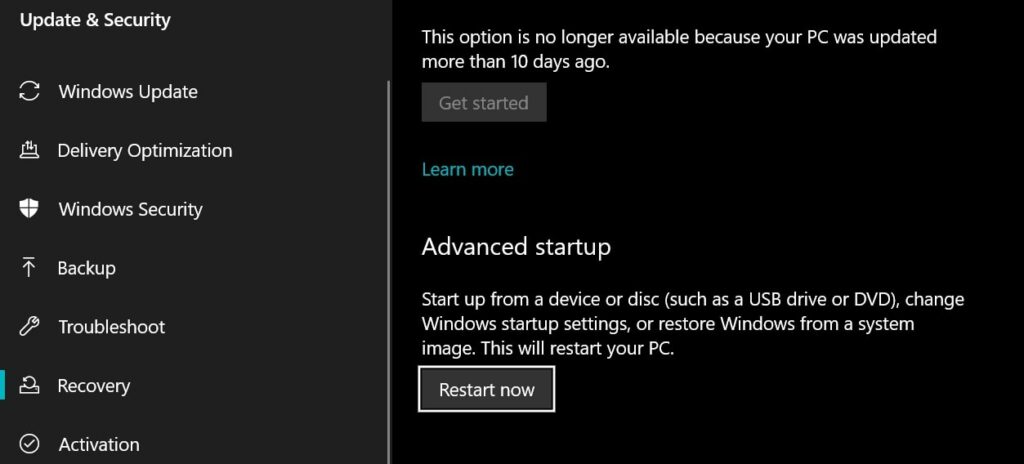 Recovery > Advanced Startup に移動し、Restart Now をクリックします。Troubleshoot > Advanced をクリックします。オプションからオプションを選択し、スタートアップ設定をクリックします。再起動をクリックし、4 を押して PC をセーフ モードで再起動します。 PC がセーフ モードで再起動したら、Win+R を押して [ファイル名を指定して実行] ダイアログ ボックスを開きます。mdsched.exe と入力して を押します。 >Enter.これにより、Windows メモリ診断 ウィンドウが開きます。
Recovery > Advanced Startup に移動し、Restart Now をクリックします。Troubleshoot > Advanced をクリックします。オプションからオプションを選択し、スタートアップ設定をクリックします。再起動をクリックし、4 を押して PC をセーフ モードで再起動します。 PC がセーフ モードで再起動したら、Win+R を押して [ファイル名を指定して実行] ダイアログ ボックスを開きます。mdsched.exe と入力して を押します。 >Enter.これにより、Windows メモリ診断 ウィンドウが開きます。 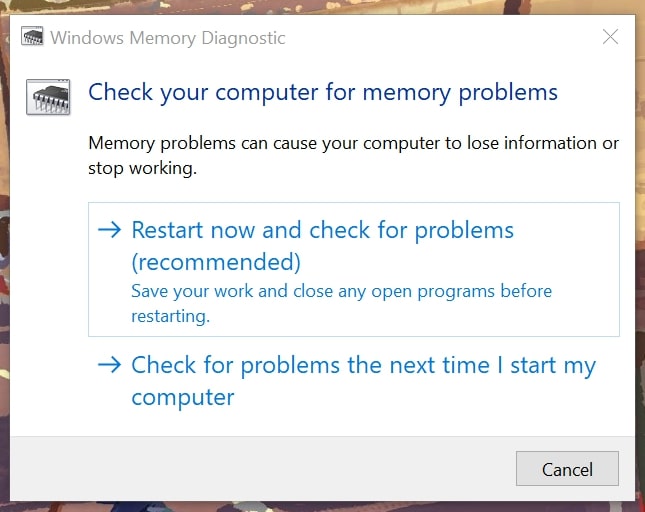 この中でウィンドウで、[今すぐ再起動して問題を確認する (推奨)] オプションを選択します。
この中でウィンドウで、[今すぐ再起動して問題を確認する (推奨)] オプションを選択します。
PC が再起動され、システムがメモリに問題がないかどうかを確認します。
3. メモリに問題が見つかった場合、システムはそれらを修正し、次に PC を再起動したときに問題を解決しようとします。チェック ディスク操作の実行
メモリに問題がないことがわかった場合は、PC のディスクもチェックして、正常に動作していることを確認する必要があります。 PC でチェック ディスク操作を実行するには、次の手順に従います。
-s-
[Windows] ボタンをクリックし、CMD<と入力します。/strong>、 、[管理者として実行] をクリックして、CMD を管理モードで開きます。プロンプトに従って権限を受け入れます。  さて、 CMD ウィンドウに次のコマンドを入力します: chkdsk/f/r <ドライブ文字>
さて、 CMD ウィンドウに次のコマンドを入力します: chkdsk/f/r <ドライブ文字>
注: <ドライブ文字> をそれぞれのドライブに置き換えます。たとえば、C ドライブを確認する場合、フォーマットは次のようになります:
chkdsk/f/r C: PC 上のすべてのドライブを 1 つずつ確認し、結果を確認します。最後に PC を再起動します。ドライブはチェックされており、問題は今では解決されているはずです。
4.システムの復元を実行
それでも問題が解決しない場合、最後のオプションは、システムをすべて正常に動作する状態に戻すことです。
基本的に、これはシステムとして知られています。復元すると、Windows は既に PC にシステムの復元ポイントを作成しているため、問題が発生した場合に元に戻すことができます。過去のシステム復元ポイントに戻るには、次の手順に従います。
Windows の[スタート] メニューに移動し、「コントロール パネル」と入力して、最初の結果を開きます。次に、パス Control Panel\All Control Panel Items\Recovery に移動します。これをコピーして、上部のアドレス バーに貼り付けます。 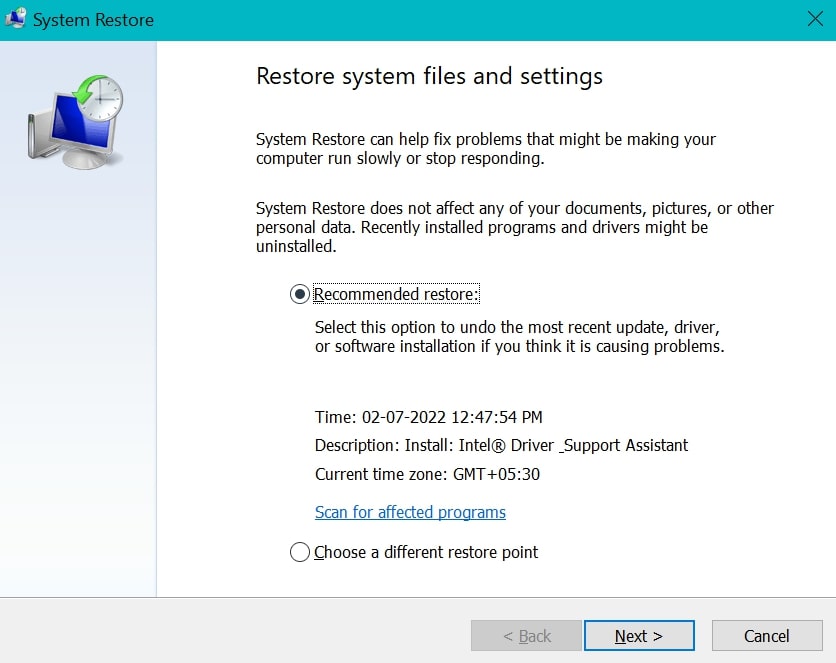 をクリックしますシステムの復元を開くと、お使いの PC に最適なシステムの復元ポイントが表示されます。問題がなければ、[次へ] をクリックして、フォロー してください。 >システムをその時点に復元するための画面上の指示。システム復元ポイントの作成後にシステムに変更を加えた場合、それらの変更は失われることに注意してください。
をクリックしますシステムの復元を開くと、お使いの PC に最適なシステムの復元ポイントが表示されます。問題がなければ、[次へ] をクリックして、フォロー してください。 >システムをその時点に復元するための画面上の指示。システム復元ポイントの作成後にシステムに変更を加えた場合、それらの変更は失われることに注意してください。
しかし、これであなたが抱えているすべての問題が解決すると確信しています。そのため、システムをその時点まで復元することをお勧めします。
結論
この記事ですべてを説明しました「DRIVER IRQL NOT LESS OR EQUAL NDIS.Sys」エラーと、Windows 10 での修正方法について説明します。
この記事が読者にとって理解しやすく、この問題をこれにより、この記事を友人や家族と共有し、PC のこの問題の修正について知らせてください。
—